Excel多条件数据查找,3组函数公式搞定,提升工作效率
相信大家在处理Excel数据的时候,经常会碰到一个操作那就是Excel表格里面,对数据区域进行多条件数据查找。常见的查找函数有vlookup、lookup、index+match,今天我们就来学习一下3个函数公式如何实现多条件数据查找。
公式1:查询函数vlookup进行多条件数据查找
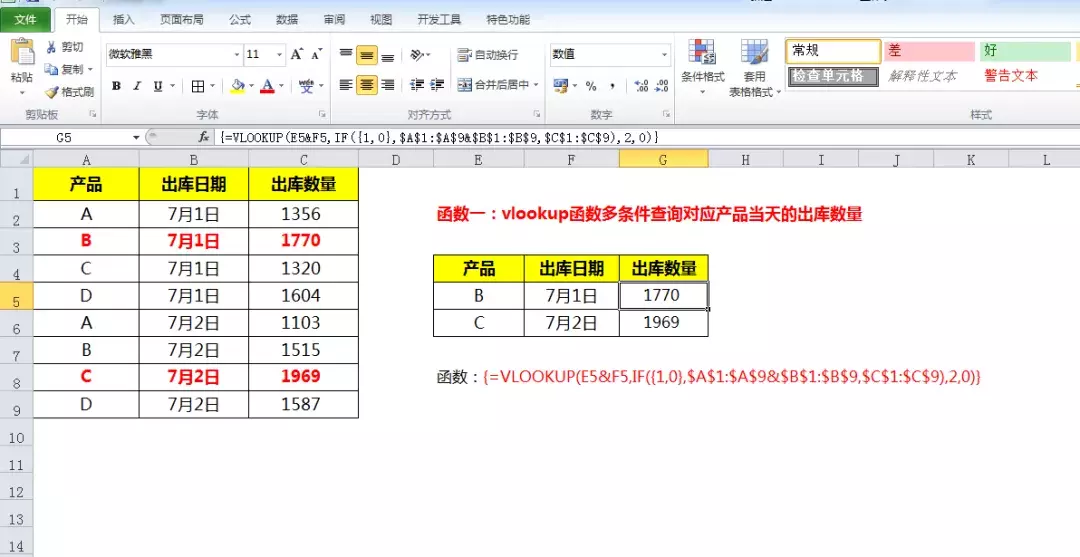
案例说明:在数据区域中,因为每款产品每天都会出库,我们需要根据产品+出库日期2个条件,查询出当天对应出出库数量。
函数公式:
{=VLOOKUP(E5&F5,IF({1,0},$A$1:$A$9&$B$1:$B$9,$C$1:$C$9),2,0)}
公式解析:
1、vlookup函数常规用法总共有4个参数,进行多条件查找时,我们需要关注的就是第1和第2参数的变化;
2、进行多条件查找时,vLookup第1参数我们需要用连接符“&”将多个条件进行组合;第2参数用if函数进行数据区域构造,将产品+出库日期两列构造为单独的数据区域。
公式2:Lookup函数轻松完成多条件数据查找
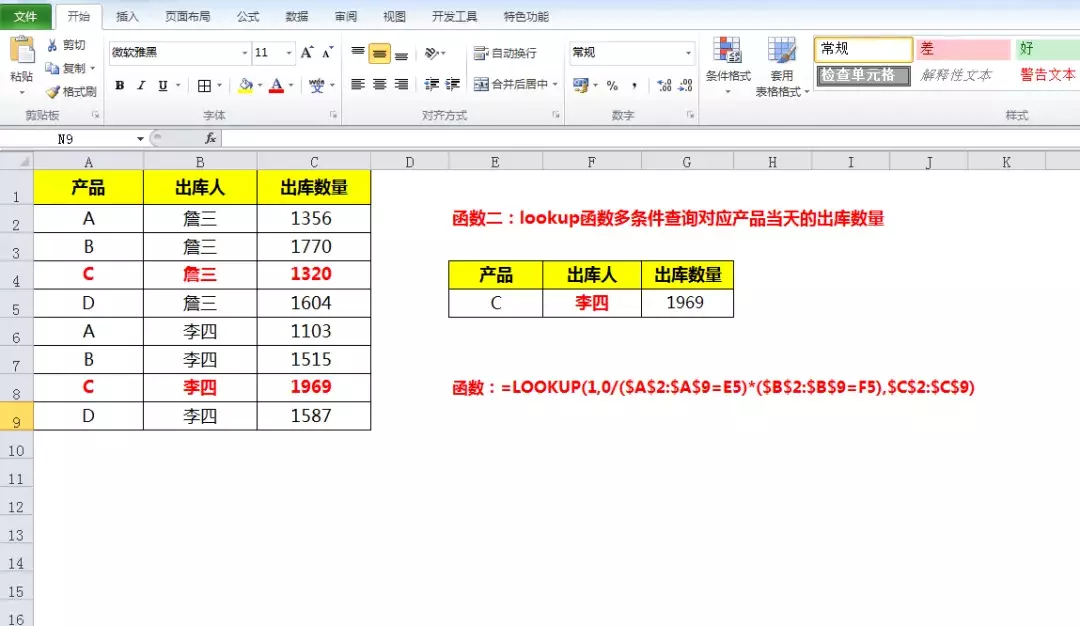
案例说明:数据区域中我们可以看到每款产品每个人都会操作出库,我们需要根据产品+出库人名称2个条件,查询出对应人员的出库数量。
函数公式:
=LOOKUP(1,0/($A$2:$A$9=E5)*($B$2:$B$9=F5),$C$2:$C$9)
公式解析:
①lookup函数进行多条件数据查找,函数使用起来就非常的简单。在进行多条件查找时,我们值需要将多个产品和姓名多个条件用符号*连接起来即可。如果有更多的条件同样可以用*连接。
公式3:Index+Match函数嵌套方式实现多条件数据查找
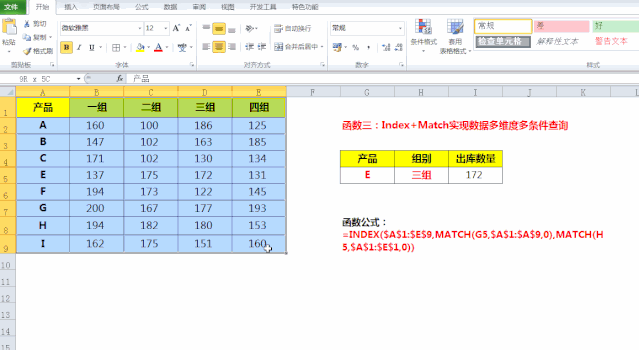
案例说明:上图中我们可以看到数据维度有横向纵向多组数据维度组成,我们需要快速的查找出不同产品+不同组别的数据,这里我们就可以实现用Index+match函数嵌套方式快速操作。
函数公式:
=INDEX($A$1:$E$9,MATCH(G5,$A$1:$A$9,0),MATCH(H5,$A$1:$E$1,0))
公式解析:
1、这里我们用index引用函数+match做定位函数,实现数据的多重定位查询,第1参数为数据引用区域,第2参数为行的位置;第3参数为列的位置;
2、这里我们使用了两次函数定位,第1个match函数我们可以实现定位对应产品在当前列中的第几行;第2个match函数我们可以实现,定位对应组别在单元格区域中的第几列。从而通过行与列交叉的形式,快速查找出对应的数据值。

 2022-06-11 17:34:54
2022-06-11 17:34:54




